Cara menambahkan host jarak jauh baru di server zabbix
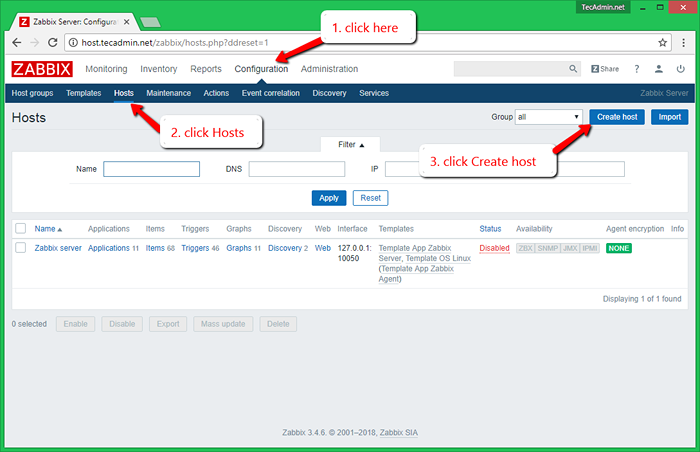
- 3804
- 1220
- Simon Cormier
Zabbix Server kaya akan alat templat yang berisi banyak templat yang telah ditentukan sebelumnya yang dapat dengan mudah digunakan dengan host Anda. Saat Anda berada di halaman ini, Anda mungkin sudah mengkonfigurasi server Zabbix di server Anda dan klien Zabbix pada sistem jarak jauh menjadi monitor. Anda dapat merujuk ke tutorial untuk instalasi Zabbix Server dan Zabbix Client di Linux dan Windows Server.
- Instal Langkah di Ubuntu, Debian - Zabbix Server dan Zabbix Agent
- Instal Langkah di CentOS, RedHat - Zabbix Server dan Zabbix Agent
- Instal Langkah di Windows - Zabbix Agent
Ada dua cara untuk menambahkan host jarak jauh ke server Zabbix untuk pemantauan. Pertama, Zabbix memiliki kemampuan untuk memindai jaringan Anda dan secara otomatis menambahkan semua host ke server Zabbix. Metode kedua digunakan untuk menambahkan host satu per satu secara manual.
Menggunakan tutorial ini, kami akan menambahkan host secara manual. Ikuti langkah -langkah di bawah ini untuk menambahkan host pertama Anda yang berjalan dengan sistem operasi Linux.
Menambahkan host Linux baru di zabbix
Masuk ke antarmuka admin web Zabbix Anda menggunakan akun admin. Kemudian ikuti langkah -langkah yang diberikan di bawah ini, Anda juga dapat merujuk tangkapan layar yang ditampilkan tepat setelah langkah -langkah ini.
- Klik pada menu konfigurasi
- Klik Host Submenu
- Klik Tombol Buat Host di Sisi Kanan
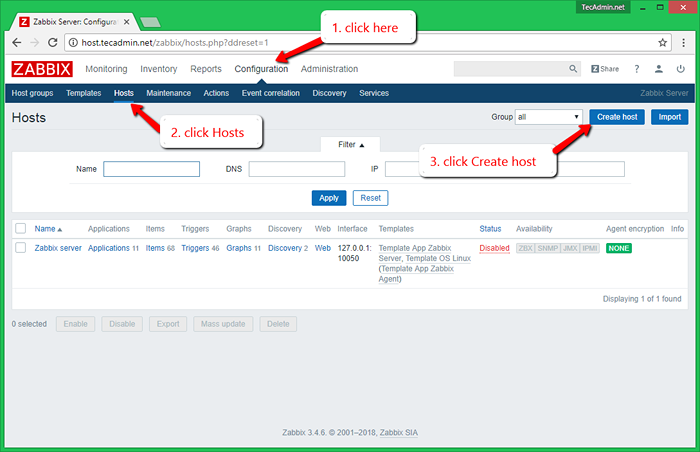
Sekarang isi detail berikut dari host jarak jauh dan kemudian pergi ke tab Template.
- Nama host: Masukkan nama host dari sistem jarak jauh
- Nama yang terlihat: Nama yang akan ditampilkan di zabbix
- Grup: Pilih grup yang diinginkan untuk Anda host
- Antarmuka Agen: Isi info agen zabbix yang berjalan di host
- Diaktifkan: Periksa aktif
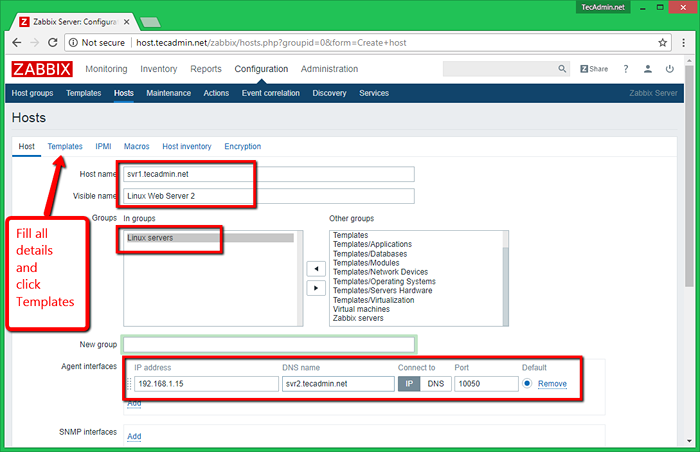
- Pilih Template yang Diinginkan: Pilih dengan cermat, karena akan mengaktifkan semua cek untuk host
- Klik Tambah Tautan
- Klik tombol Simpan
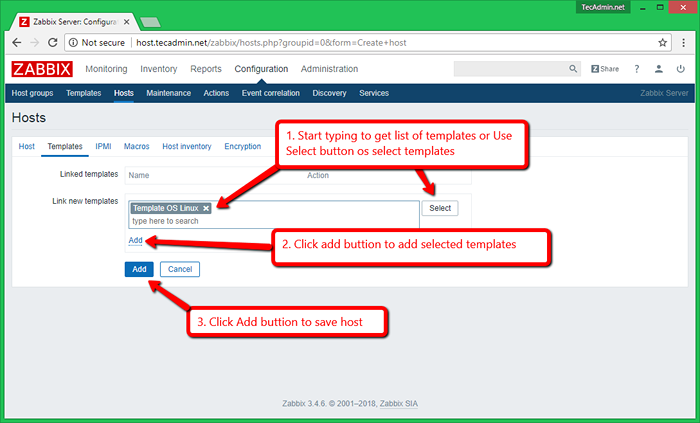
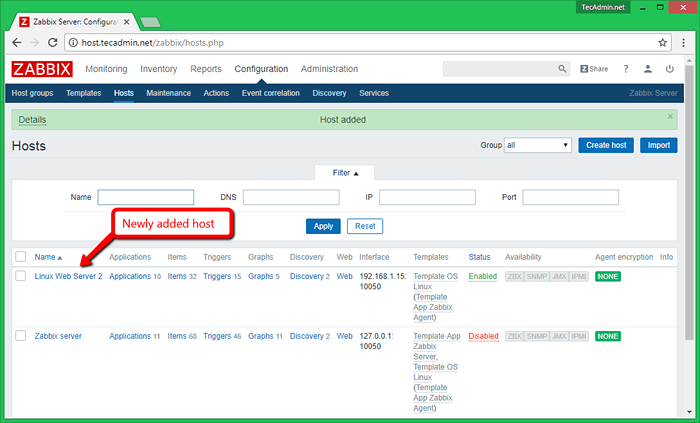
Selamat! Anda telah menambahkan sistem host baru ke server Zabbix untuk pemantauan. Ulangi proses yang sama untuk menambahkan lebih banyak host.
Cara melihat grafik di zabbix
Grafik selalu tertarik pada pengguna baru, di bawah tangkapan layar akan membantu Anda cara melihat grafik di zabbix. Jika Anda baru saja menambahkan host, Anda harus menunggu beberapa waktu, sehingga Zabbix dapat mengumpulkan beberapa data dari host jarak jauh untuk ditampilkan pada grafik.
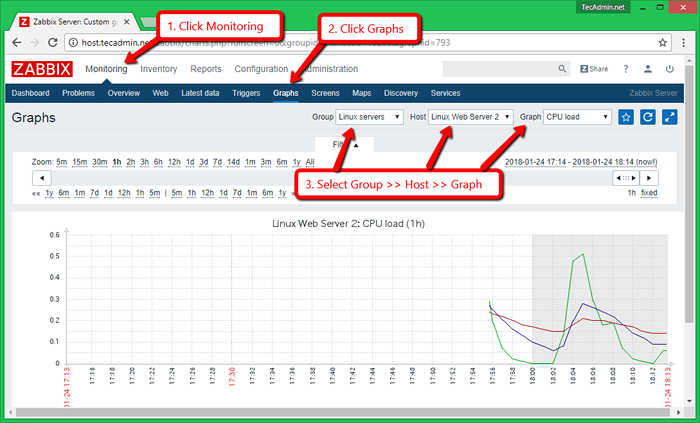
Terima kasih telah menggunakan artikel ini, jika tutorial ini membantu, jangan lupa untuk membaginya dengan teman -teman Anda.
Gunakan tautan di bawah untuk membaca lebih lanjut tentang konfigurasi zabbix https: // www.zabbix.com/dokumentasi/4.0/manual/config/a>
- « 22 Alat Pemantauan Sistem dan Kinerja untuk Linux
- Pengaturan IP Failover Menggunakan Keepalived di Centos & Red Hat »

